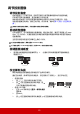User Guide
24
放大并搜索细部
如果您要显示投影图像的细部,则放大图像。使用方向箭头键浏览图像。
• 使用遥控器
1. 重复按遥控器上的 可将图像放大至所需尺寸。
2. 按方向箭头 ( 、 、 、 )可浏览图像。
3. 要缩小图像,可按遥控器上的 Auto Sync 将图像恢复为原始大小。或者您可重
复按 。
• 使用 OSD 菜单
1. 打开 OSD 菜单并进入
显示 > 缩放菜单。
2. 按 Enter。将显示缩放栏。
3. 重复上述使用遥控器章节中的步骤 2-3。
可调整范围需视不同的宽高比而定。
图像只有在放大后才能浏览查看。搜索细部时可以进一步放大图像。
选择宽高比
“ 宽高比 ” 是图像宽度对图像高度的比例。
随着数码信号处理的诞生,诸如本投影机等数码显示设备可动态拉伸图像,并以不
同于图像输入信号的比例缩放输出的图像。
更改投影图像比例 (针对任何信号源):
1. 打开 OSD 菜单并进入
显示 > 宽高比菜单。
2. 按 Enter。
3. 按 / 选择一个与视频信号格式相匹配且符合您的显示需求的宽高比。
关于宽高比
1. 自动:适当调整图像大小以在水平宽度上与投影机的自然分辨率相匹配。这适
用于非 4:3 或 16:9 输入的图像,而您又想在无需调整图像宽高比的情况下最大
限度地使用屏幕。
2. 4:3:调整图像比例,以 4:3 宽高比显示在屏幕中央。这最适合 4:3 的图像,例
如电脑显示器、标清电视及 4:3 宽高比的 DVD 电影等,因为显示时不用再改
变宽高比。
3. 16:9 (PG703X):调整图像比例,以 16:9 宽高比显示在屏幕中央。这最适合原
来就是 16:9 的图像,例如高清电视等,因为它不用再改变宽高比。
4. 16:10 (PG703W):调整图像比例,以 16:10 宽高比显示在屏幕中央。这最适合
已经是 16:10 的图像,因为它无需改变宽高比。
5. 全景 (PG703W):适当调整图像大小可在垂直高度上与投影机的自然分辨率相
匹配,并以非线性方式填满屏幕。
6. 2.35:1:调整图像比例,以 2.35:1 宽高比显示在屏幕中央而无需更改宽高比。
7. 变形 (PG703W):调整 2.35:1 宽高比图像以使其填满屏幕。
下表显示有不同自然分辨率的投影机上的宽高比效果。请参见第 69 页的 “ 投影机规
格 ” 以了解投影机的自然显示分辨率。